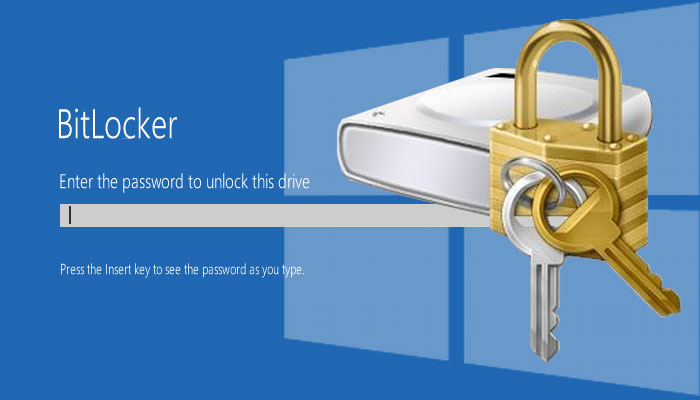
Как настроить BitLocker / шифрование диска в Windows: подробная инструкция по защите данных
В эпоху цифровых технологий защита личной и рабочей информации стала обязательным условием безопасности. Особенно это актуально для тех, кто планирует купить ноутбук для работы до 15 000 грн, либо выбрать игровой ПК в Киеве для офиса или дома. Если вы только решаете, где купить ноутбук и какой ноутбук выбрать для учёбы или бизнеса, обязательно обращайте внимание на поддержку шифрования диска BitLocker. Это встроенное и абсолютно бесплатное средство Windows, которое обеспечивает высокий уровень защиты ваших данных.
Что такое BitLocker и зачем он нужен
BitLocker — это встроенная технология Microsoft, предназначенная для защиты информации путём шифрования жёсткого диска, SSD или даже внешних носителей. После активации BitLocker все данные на устройстве становятся недоступными без ключа расшифровки. Даже если ноутбук украдут или потеряют, доступ к информации получить невозможно.
Функция поддерживается в версиях Windows 10 и 11 (Pro, Enterprise, Education), а также в Windows Server. Поэтому при покупке ноутбука стоит проверить, есть ли поддержка BitLocker — особенно в моделях с видеокартами уровня RTX 3060, где предусмотрен модуль TPM.
Кому подходит шифрование BitLocker
BitLocker будет полезен каждому, кто заботится о безопасности данных, а именно:
-
Владельцам корпоративных и домашних ПК в Киеве, Львове, Харькове, Днепре и других городах Украины;
-
Пользователям, которые работают с конфиденциальной информацией — финансовыми документами, контрактами, клиентскими базами;
-
Фрилансерам, предпринимателям, студентам и офисным сотрудникам, выбирающим мобильный ноутбук для работы и поездок.
💡 В нашем магазине всегда в наличии более 5000 моделей ноутбуков, без предоплаты и с возможностью тестирования перед отправкой, чтобы гарантировать 100% качество.
Требования для включения BitLocker
Перед тем как приступить к настройке BitLocker, убедитесь, что:
-
У вас установлена Windows 10 или 11 (Pro / Enterprise / Education), либо Windows Server;
-
Вы вошли в систему с правами администратора;
-
Компьютер оснащён TPM-модулем (Trusted Platform Module), однако его можно обойти через настройки групповой политики;
-
BIOS или UEFI работает в современном режиме, а TPM активирован.
Если вы покупаете ноутбук до 15 000 грн или игровой ноутбук с гарантией, уточните наличие модуля TPM — он значительно упрощает настройку BitLocker.
Как включить BitLocker через меню Windows
-
Откройте поиск Windows и введите «Управление BitLocker» (Manage BitLocker).
-
Выберите диск, который хотите зашифровать, и нажмите «Включить BitLocker».
-
Определитесь со способом аутентификации — пароль или смарт-карта.
-
Сохраните ключ восстановления: в файл, на флешку, распечатайте или сохраните в учётной записи Microsoft.
-
Укажите, нужно ли шифровать весь диск или только занятое пространство.
-
Выберите режим — новый (для внутренних дисков) или совместимый (для внешних).
-
Подтвердите действие и дождитесь завершения процесса. После этого на иконке диска появится значок замка.
Как включить BitLocker без TPM
Если ваш компьютер не поддерживает TPM, это не проблема. Можно активировать BitLocker вручную:
-
Нажмите Win + R и введите
gpedit.msc— откроется Редактор локальной групповой политики. -
Перейдите по пути:
Конфигурация компьютера → Административные шаблоны → Компоненты Windows → BitLocker Drive Encryption. -
Включите параметр, который разрешает использование BitLocker без TPM, и установите способ дополнительной аутентификации (например, ввод пароля при запуске).
После этого функция будет работать даже на старых ноутбуках без модуля безопасности.
Активация BitLocker через командную строку или PowerShell
Для продвинутых пользователей и системных администраторов Microsoft предусмотрела возможность включения BitLocker с помощью команд:
Установка функции:
Install-WindowsFeature BitLocker -IncludeAllSubFeature -IncludeManagementTools -Restart
Активация шифрования:
manage-bde -on C:
Сохранение ключа восстановления:
manage-bde -protectors -add C: -RecoveryKey F:\
Этот способ особенно удобен при настройке нескольких ноутбуков в корпоративной сети — быстро, надёжно и без лишних кликов.
Почему важно хранить ключ восстановления
Ключ восстановления BitLocker — это единственный способ расшифровать данные в случае сбоя, потери пароля или замены оборудования. Без него даже владелец устройства не сможет восстановить доступ.
Храните ключ безопасно:
-
на флешке, к которой имеете доступ только вы;
-
в облачном хранилище Microsoft;
-
на распечатанном листе бумаги, отдельно от устройства.
Особенно это важно для компаний из Львова, Одессы, Днепра, Винницы, Полтавы, Ровно, Житомира и других городов, где сотрудники часто работают с корпоративной информацией.
Как отключить BitLocker
Если вы решили снять шифрование с диска:
-
Откройте «Управление BitLocker».
-
Найдите нужный диск.
-
Нажмите «Отключить BitLocker».
Система начнёт расшифровку. Процесс может занять от нескольких минут до нескольких часов — всё зависит от объёма данных и скорости вашего диска.
Надёжность, тестирование и доставка по всей Украине
В нашем магазине вы можете купить ноутбук или игровой ПК в Киеве и получить бесплатную доставку по всей Украине:
в Харьков, Львов, Одессу, Днепр, Запорожье, Винницу, Тернополь, Ивано-Франковск, Черновцы, Ровно, Луцк, Полтаву, Херсон и другие города.
Преимущества для каждого покупателя:
-
✅ Бесплатная доставка по Украине;
-
✅ Оплата частями от ПриватБанка и Monobank без процентов;
-
✅ Более 5000 моделей ноутбуков в наличии — без предоплаты;
-
✅ Тестирование перед отправкой — гарантированное качество;
-
✅ Гарантия от 6 до 12 месяцев на все устройства.
Итог: безопасность и простота с BitLocker
BitLocker — это ваш личный щит безопасности.
Несколько простых шагов — и ваши данные надёжно защищены от несанкционированного доступа. Независимо от того, выбрали ли вы ноутбук для работы до 15 000 грн или игровой ноутбук с RTX, настройка BitLocker обеспечит спокойствие и уверенность в сохранности информации.
Заказывайте проверенные модели у нас — мы гарантируем качество, сервис и бесплатную доставку по всей Украине!






















































